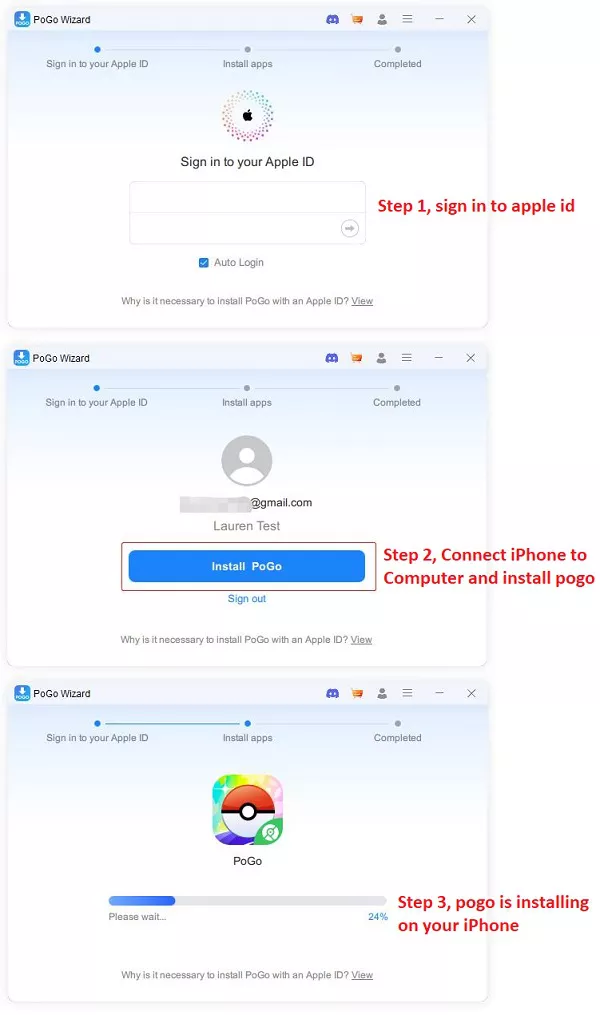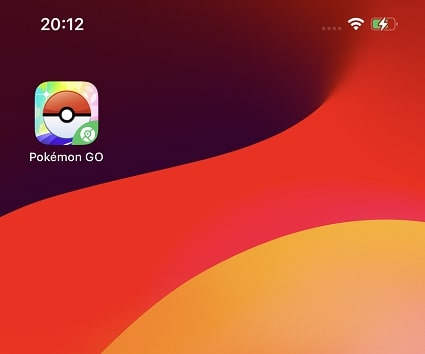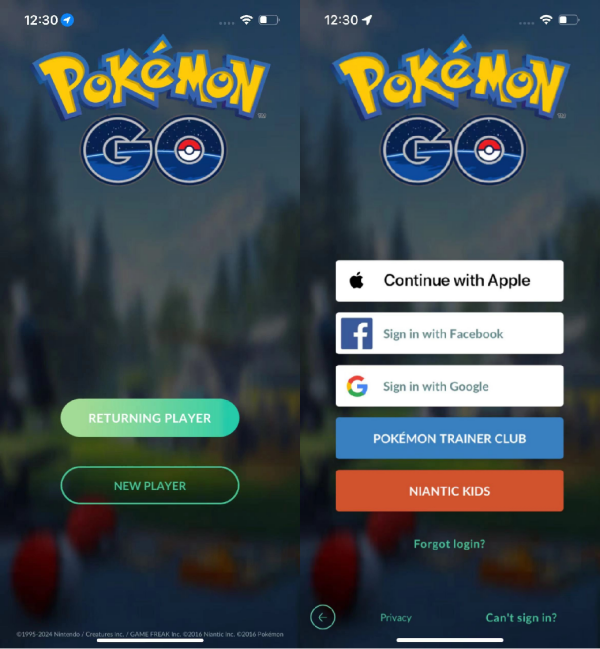[2025 Гид PoGo Wizard] Pokemon GO не удалось определить местоположение 12
Недавнее обновление Pokemon Go версии 323.1 стало новым вызовом для пользователей виртуального местоположения, вызвав массовую проблему не удалось определить местоположение 12.
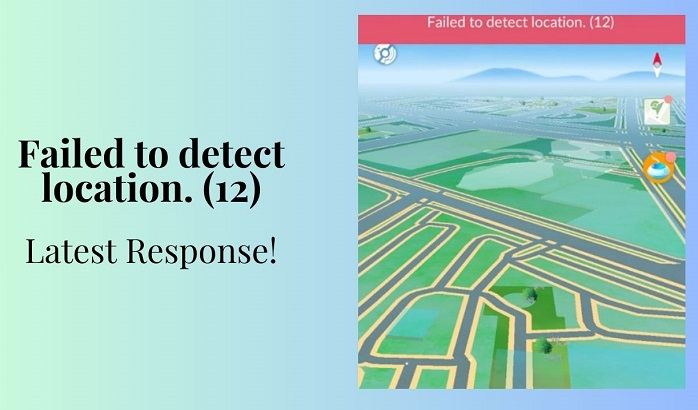
Это обновление, вероятно, включает улучшенный интерфейс мониторинга виртуального местоположения, аналогичный тому, что используется в других играх, таких как Monster Hunter Now. В результате существующие инструменты изменения местоположения становятся неэффективными, а пользователи сталкиваются с ошибкой "Не удалось определить местоположение 12" при попытке изменить координаты.
Срочные новости! iAnyGo поддерживает оригинальное приложение Pokémon Go без ошибки 12 [Совместимость с iOS 18]
Обновлено в сентябре 2024 года: iAnyGo — это единственное программное обеспечение для изменения местоположения в Pokémon Go, доступное для Windows и Mac, которое не требует сторонних приложений или модифицированных версий игры. Более того, пользователи iAnyGo достигают до 96% успешности при захвате покемонов, что делает его крайне эффективным инструментом для игроков на iOS 18. Ниже представлено подробное видео руководство по GPS-спуфингу в Pokémon Go (без взломанных версий приложения):
![]() Основные особенности нового обновления:
Основные особенности нового обновления:
- Первое в мире Bluetooth-решение для Mac и Windows: iAnyGo — это единственный инструмент на рынке, использующий Bluetooth-оборудование, что устраняет риск блокировок, избегая традиционных методов GPS-спуфинга.
- Доступная цена: Всего за $9.95 в месяц iAnyGo предлагает доступную альтернативу более дорогим решениям, таким как iTools BT.
- 0 блокировок: В отличие от взломанных приложений, таких как iPogo и PGSharp, которые часто приводят к блокировкам, iAnyGo гарантирует безопасность без риска блокировки аккаунта.
Руководство по спуфингу в Pokémon Go для пользователей iAnyGo на Windows
- Скачайте и установите iAnyGo: Перейдите на официальный сайт iAnyGo и скачайте последнюю версию, совместимую с iOS 18. Следуйте инструкциям по установке, чтобы настроить программу на вашем компьютере.
- Подключение вашего iPhone по Bluetooth: Используйте USB-кабель для подключения вашего iPhone к компьютеру. Убедитесь, что вы доверяете устройству, если появится соответствующий запрос.
- Выберите игровой режим: На главном интерфейсе для пользователей Windows выберите опцию Игровой режим для подмены вашего местоположения в Pokémon Go. Теперь вы можете изменить местоположение в оригинальном приложении Pokémon Go.
- Выберите виртуальное местоположение: Введите местоположение, которое вы хотите установить, в строке поиска. Выберите точку на карте, чтобы убедиться, что ваше новое местоположение точно отображается. Теперь вы сможете исследовать новое местоположение без ошибки не удалось определить местоположение 12.

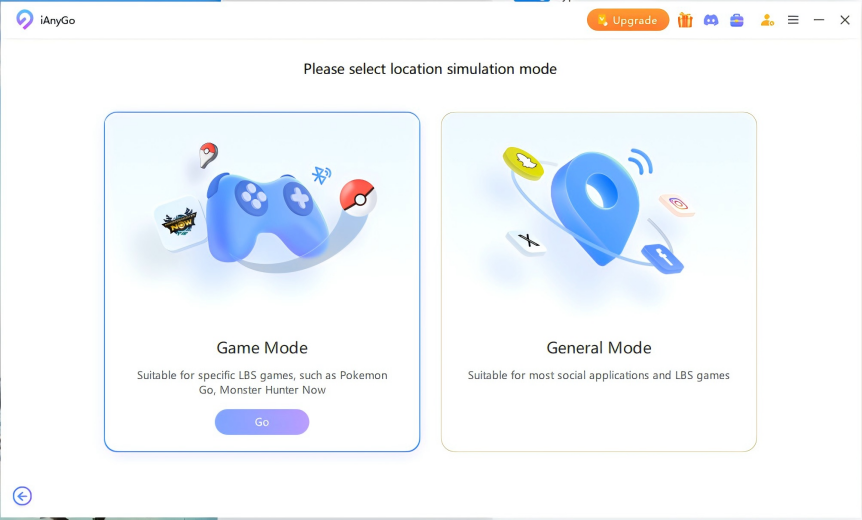

Почему стоит выбрать iAnyGo?
- Обход ошибки 12: Теперь пользователи могут подменять свое местоположение в Pokémon Go без риска столкнуться с ошибкой не удалось определить местоположение 12, улучшая игровой процесс.
- Совместимость с iOS 18: Последняя версия iAnyGo полностью оптимизирована для iOS 18, обеспечивая стабильную работу и простоту интеграции.
- Функции безопасности: iAnyGo включает улучшенные меры безопасности, минимизируя риск обнаружения при использовании спуфинга местоположения.
Этот прорыв позволяет игрокам наслаждаться своими приключениями в Pokémon Go без постоянного беспокойства о блокировках аккаунта или ошибках местоположения. Готовьтесь исследовать новые регионы и ловить редких покемонов с уверенностью, которую предоставляет iAnyGo!
С последним обновлением iAnyGo обеспечивает безошибочную поддержку спуфинга в оригинальном приложении Pokémon Go без возникновения ошибки 12. Это руководство поможет вам эффективно использовать iAnyGo на iOS 18.
Видео-руководство по спуфингу в Pokémon Go для пользователей iAnyGo на Mac
Другие методы: "iAnyGo+PoGo Wizard" для игроков Pokémon GO для подмены местоположения
iAnyGo теперь успешно сотрудничает с "PoGo Wizard" для пользователей Mac, чтобы решить проблему "не удалось определить местоположение. (12)". Это гарантирует, что игроки Pokémon GO смогут наслаждаться игрой без сбоев, используя iAnyGo.
Ранее версии PoGo Wizard имели проблемы с нестабильностью, что приводило к блокировке некоторых аккаунтов. Однако после нескольких улучшений и четырёх итераций от команды, PoGo Wizard теперь намного стабильнее. С последней версией: PoGo Wizard Beta4, выпущенной 21 июня, не было зафиксировано случаев блокировки аккаунтов. Мы продолжим обновлять PoGo Wizard и выпускать ещё более стабильные версии.
![]() Советы:
Советы:
Также рекомендуется пользователям протестировать программу с вторичными аккаунтами перед использованием. При использовании PoGo Wizard для подмены местоположения в Pokémon Go соблюдайте время восстановления, чтобы избежать риска мягкой блокировки.
Итак, как можно подменить местоположение в Pokémon GO с помощью iAnyGo без ошибки 12? Для этого вам понадобятся:
- Tenorshare iAnyGo
- PoGo Wizard
Далее шаги для успешной смены местоположения в Pokémon GO с использованием iAnyGo + PoGo Wizard:
- Скачайте и установите iAnyGo на вашем компьютере: Нажмите кнопку для скачивания и установите iAnyGo на вашем компьютере.
Приобретите iAnyGo.
Получите пакет PoGo Wizard.
Для пользователей Windows: POGO Wizard
Для пользователей Mac: POGO Wizard
 Важно:
Важно:
Pogoskill и iAnyGo, как партнёры отрасли, предлагают платным пользователям iAnyGo бесплатный доступ к обычно платному POGO Wizard. После покупки iAnyGO пользователи могут связаться с службой поддержки, чтобы использовать POGO Wizard бесплатно.
Установите PoGo Wizard на ваш компьютер - Войдите с вашим Apple ID (он не обязательно должен совпадать с используемым на устройстве; вы можете использовать альтернативный ID) - Нажмите "Установить PoGo" и установите Pokémon GO (beta 1) на ваше устройство - Подождите, пока установка завершится.

Затем войдите в взломанную версию Pokémon на вашем устройстве. Откройте iAnyGo на вашем компьютере. Теперь вы сможете успешно изменить местоположение в Pokémon GO без ошибки 12.

Видео-руководство: Исправление ошибки 12
Часто задаваемые вопросы о ошибке 12 в Pokémon GO
Q1 Как исправить ошибку обновления Pokémon GO 0.325.1?
Обновление Pokémon GO 0.325.1 от 7 августа оставило многих игроков без возможности наслаждаться игрой. Игроки сталкиваются с ошибками Pokémon GO, такими как Не удается изменить аватар, пропавшие Покестопы и спавны.
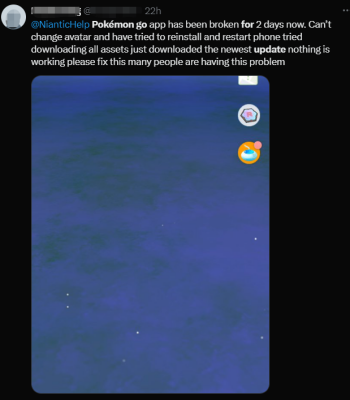
![]() Требуется обновление:
Требуется обновление:
“Текущая версия 0.323.1-0.363 не соответствует требуемой версии 0.325.1-0.369. Пожалуйста, обновите до последней версии, игра закроется.”
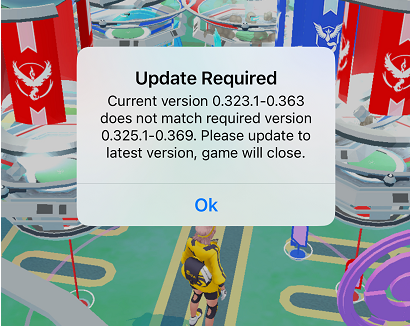
Если вы испытываете проблемы после обновления Pokemon Go до версии 0.325.1, рассмотрите возможность возврата к более старой версии игры или следуйте этому руководству, чтобы исправить ошибки Pokémon GO в 0.325.1-0.369.
- Перейдите в настройки
- Расширенные настройки
- Нажмите «Обновить данные игры» или «Обновить частоту обновления».
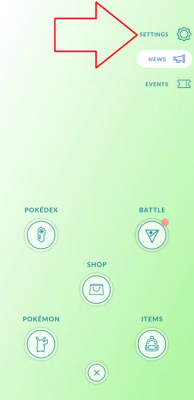
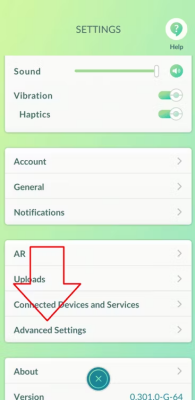
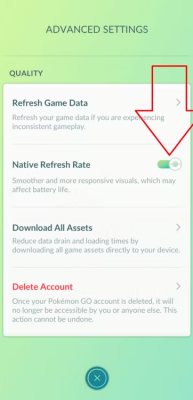
Для игроков iAnyGo, если обновление POGO Wizard не работает, следуйте этому руководству для Pokemon 0.325: Решение проблемы с PoGo Wizard или свяжитесь с службой поддержки iAnyGo.
Вопрос 2: Как использовать, после установки на мой телефон? При открытии по-прежнему отображается ошибка 12.
Игроки Pokémon для iOS устанавливают сторонний Pokémon на своих телефонах через Pogo Wizard, а затем используют iAnyGo для изменения местоположения сторонней игры. Игрокам необходимо открыть сторонний Pokémon, а не официальный. Данные синхронизируются с официальным аккаунтом игры Pokémon. Рекомендуется войти через Google-аккаунт
Вопрос 3: Если у меня была ссылка для загрузки beta1 Pogo Wizard, нужно ли получить новую ссылку и лицензию для загрузки beta2?
Если вы использовали beta1, выполните следующие действия: Удалите старую версию Pokémon Go (beta1) и установите новую (beta2) с использованием PoGo Wizard.
Вопрос 4: Можно ли получить бан за спуфинг в Pokémon Go?
Да, игроки могут получить бан за спуфинг в Pokémon Go. С момента официального бана на полеты 7 июня, спуфинг был недоступен на рынке какое-то время. Наше временное решение — использовать сторонние программы, такие как PoGo Wizard, или устройства для изменения местоположения GPS, заставляя игру думать, что вы находитесь в другом месте.
Вопрос 5: Как безопасно спуфить Pokemon Go с помощью iAnyGo?
Если вы хотите узнать, как некоторые игроки пытаются спуфить с минимальными рисками, вот как опытные игроки часто пытаются минимизировать риски:
Используйте вторичные аккаунты: Использование вторичных или альтернативных аккаунтов для тестирования методов спуфинга помогает защитить основной аккаунт. Рекомендуем начать использовать запасной аккаунт для тестирования.

- Симулированная скорость ходьбы: «Режим джойстика» позволяет симулировать ходьбу, снижая риски по сравнению с телепортацией. Постарайтесь не двигаться слишком далеко, скорость джойстика ниже 2,9 м/с, движение по одной точке ниже 4 м/с, не перемещайтесь через города.
- Используйте таймеры отклада: Функции, такие как «таймеры отклада», напоминают игрокам о времени, необходимом между действиями, чтобы избежать обнаружения.
![]() Советы: Справочный график отклада
Советы: Справочный график отклада
- 1 - 5 км: 2 минуты
- 6 - 10 км: 8 минут
- 11 - 25 км: 12 минут
- 26 - 65 км: 22 минуты
- 66 - 81 км: 25 минут
- 82 - 250 км: 35 минут
Если у вас возникли вопросы, вы можете присоединиться к сообществу "PoGo_Club", где вы найдете ответы на все вопросы о проблемах с местоположением Pokémon GO и Monster Hunter Now.
Выскажите своё мнение
Оставить комментарий
Оставьте свой отзыв о статьях Tenorshare

Tenorshare iAnyGo
Лучший изменитель местоположения 2025 года
С встроенной технологией Bluetooth: без ошибок 12, без риска 0.